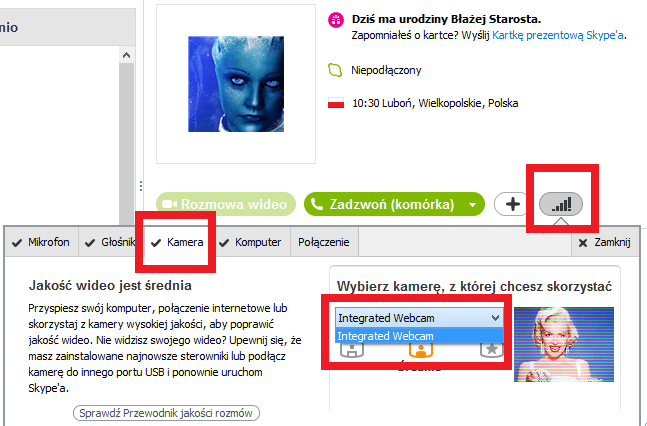Часто задержки возникают во время видеозвонков или плохой …
Проблемы с веб-камерой при использовании Skype? Мы показываем, как легко справляться с наиболее распространенными ошибками.
Часто во время видеозвонков появляются задержки или плохое качество изображения. Обычно это ошибка слабого интернет-соединения, но иногда проблемы имеют другой источник. Если ошибки появляются время от времени, стоит проверить нашу веб-камеру, подключенную к Skype.
1. Проверка камеры, подключенной к Skype
Основной тест камеры, который мы можем сделать в Skype. Мы включаем программу, а затем выбираем вкладку «Инструменты» и пункт «Параметры» на панели инструментов.
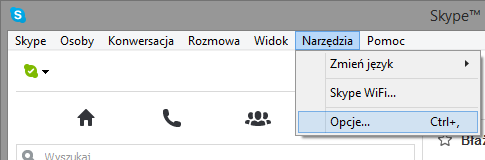
Теперь в новом окне в меню «Общие» найдите элемент «Настройки видео». Если камера работает правильно, мы сразу увидим ваше живое изображение.
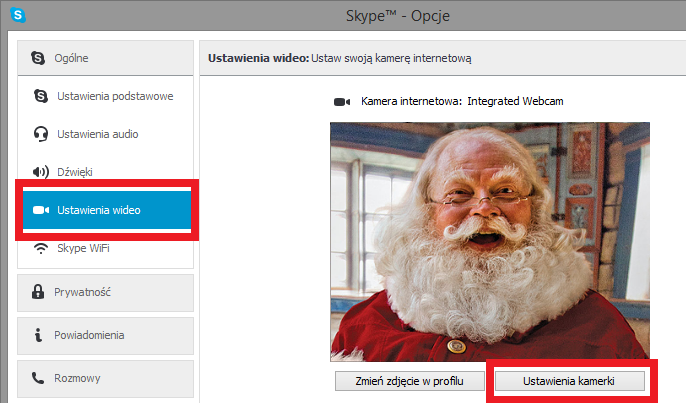
Если, однако, возникает проблема, нажмите кнопку «Параметры камеры». Теперь мы можем изменить яркость, контраст, оттенок и т. Д. Отображаемого изображения.
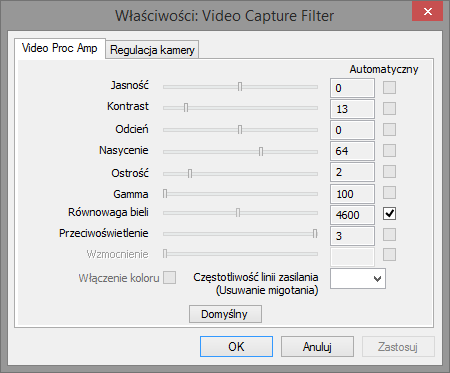
2. Переключение камер
Если у нас есть несколько веб-камер на выбор, мы можем легко переключаться между ними в Skype. Как это сделать> Просто откройте контакт, который вас интересует в программе. Под изображением профиля рядом с кнопками вызова нажмите кнопку качества звонка.
Во всплывающем меню выберите вкладку «Камера». Теперь в поле «Выберите камеру, которую хотите использовать» щелкните раскрывающуюся панель. Здесь мы можем отметить, с какой камерой мы хотим связаться с нашим другом.